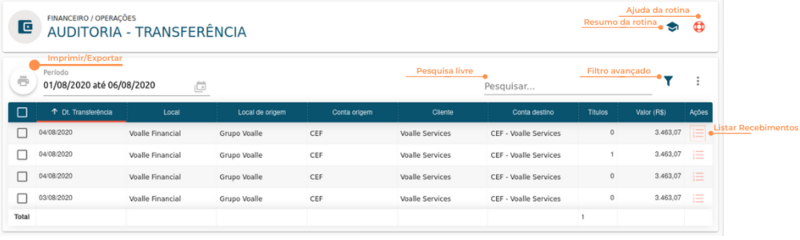Dashboard - Co-Billing - Auditoria - Transferência
Rotina
Financeiro / Operações / Dashboard Co-Billing
Menu
Auditoria - Transferência
Objetivo
Possibilitar a visualização das informações das transferências realizadas no período selecionado e, também, dados sobre os títulos inclusos nas transferências.
Principais conceitos
Co-Billing ou Co-Faturamento: É uma modalidade de cobrança responsável pela geração e controle de faturas. Empresas de Co-Billing são contratadas por outras empresas para fazer a cobrança dos clientes finais. A Empresa de Co-Billing recebe a informação de qual valor deve ser cobrado do cliente final, e realiza a cobrança. Após receber o pagamento, repassa o valor recebido para a empresa contratante, juntamente com um boleto referente ao valor do serviço de cobrança prestado. Por exemplo: A Empresa MinhaInternet presta serviço de internet ao cliente João, mas é a Empresa MinhaCobrança que gera as cobranças para o João. Conforme a MinhaCobrança recebe o pagamento do João, ela deve fazer o repasse à empresa MinhaInternet.
Requisitos
Para que a rotina de Co-Billing funcione adequadamente, antes é necessário:
- Cadastrar os Locais que utilizam e prestam serviço de Co-Billing - em Suíte / Cadastros / Locais;
- Parametrizar a Emissão de Nota Fiscal - em Suíte / Cadastros / Locais. Saiba mais em Parametrização do CO-BILLING no ERPVoalle.
- Cadastrar um Cliente - em Suíte / Cadastros / Pessoas - Completo;
- Cadastrar uma Natureza Financeira - em Financeiro / Cadastros / Naturezas Financeiras;
- Cadastrar um Tipo de Cobrança - em Financeiro / Cadastros / Tipos de Cobrança;
- Ter registros de Contratos em Faturamento / Operações / Dashboard - Faturamento menu Contratos - Manutenção.
Funcionalidades
Resumo da Rotina ![]() : Aqui você vê informações sobre as principais funções da rotina.
: Aqui você vê informações sobre as principais funções da rotina.
Ajuda da Rotina ![]() : Ao clicar no ícone, você é direcionado à página da Wiki com o conteúdo sobre a rotina.
: Ao clicar no ícone, você é direcionado à página da Wiki com o conteúdo sobre a rotina.
Filtro Avançado ![]() : Utilize filtros para buscar itens da rotina.
: Utilize filtros para buscar itens da rotina.
Pesquisar: Faça uma pesquisa livre por palavras e itens da rotina.
Período: Filtro de período para a apresentação dos dados.
Passo a passo
Como Listar Títulos da Auditoria
1. Clique no ícone “Listar Recebimentos” ![]() na linha do item que você deseja listar.
na linha do item que você deseja listar.
2. Após isso, veja informações sobre os títulos da auditoria.
Como imprimir/exportar dados
1. Selecione o (os) dado (s) que você deseja imprimir/exportar. Para selecionar toda a listagem, clique na caixa superior de seleção.
2. Clique no botão "Imprimir/Exportar" ![]() .
.
3. Selecione o formato em que você deseja imprimir/exportar os dados: "imprimir", ".pdf" ou ".csv".
4. O arquivo escolhido será impresso ou exportado, conforme sua preferência.